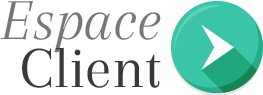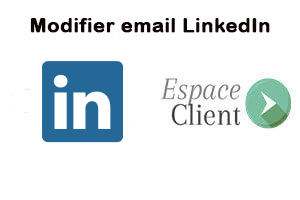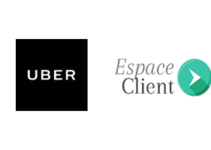Dans ce guide, nous allons voir ensemble comment changer les Emoji de réaction dans les DM Instagram facilement.
En effet, les utilisateurs de ce réseau social utilisent fréquemment les émojis afin d’exprimer des sentiments.
Ainsi, ce langage non verbal permet aux contacts de savoir si vous êtes ironiques, tristes, joyeux…,
À titre d’exemple, dans Instagram Direct Message, vous pouvez appuyer deux fois sur un message pour envoyer un cœur.
Sinon, pour voir les autres réactions, appuyez et maintenez tout simplement un message.
Fort heureusement, il est désormais possible de changer les réactions émoji dans vos messages Instagram et les personnaliser selon vos préférences.
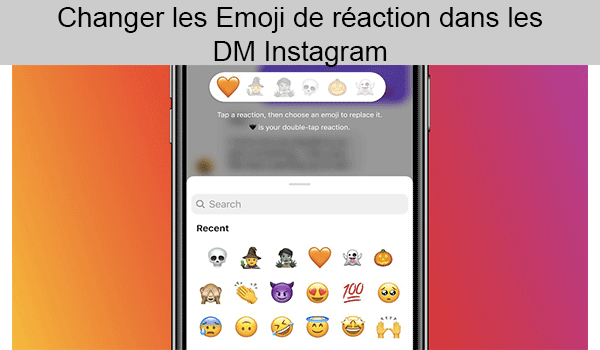
Il est important de savoir que ce changement des réactions émoji est le résultat d’une mise à jour de la fonction de messagerie multiplateforme de Facebook sur Instagram.
De cette façon, vous pouvez envoyer des messages à vos contacts Facebook depuis Instagram.
Voilà toutes nos explications à ce propos !
Pourquoi je ne peux pas réagir à un message Instagram ?
Pour réagir avec des émojis sur ce réseau social, vous devez d’abord mettre à jour la messagerie Instagram.
Il vous suffit donc d’accéder à votre profil Instagram, appuyer sur le bouton de menu hamburger qui se trouve dans le coin supérieur droit et choisir l’option « Paramètres ».
À cette étape, appuyez tout simplement sur l’option « Mettre à jour la messagerie » (Update Messaging).
Aussi, sur l’écran suivant, cliquez une autre fois sur le bouton « Mettre à jour« .
Automatiquement, l’icône Instagram DM se transforme en icône Messenger.
Après la mise à jour, il devient possible de personnaliser les réactions émoji de n’importe quelle conversation Instagram.
5 étapes pour modifier les Emoji de réaction dans les DM Instagram
Si l’intégration de Facebook Messenger est connectée à la messagerie directe Instagram, procédez comme suit :
- Commencez, tout d’abord, par appuyer sur l’icône « Messenger » qui figure dans le coin supérieur droit de l’application Insta pour voir toutes les conversations.
- Sélectionnez, ensuite, une conversation.
- Puis, appuyez et maintenez un message pour voir les réactions émoji. Vous pouvez appuyer sur le bouton «+» pour voir tous les émojis ou choisir un émoji pour l’envoyer en tant que réaction emoji.
- Si vous souhaitez changer une réaction, il vous suffit d’appuyer et maintenir sur un emoji pour accéder au mode de personnalisation.
- Vous trouverez alors l’ensemble des emojis disponibles en bas. Parcourez ou recherchez un emoji particulier, puis appuyez sur un emoji pour l’ajouter au menu de réponse rapide. Répétez cette démarche pour ajouter un autre emoji tant de fois.
De cette manière, vous pouvez personnaliser les 6 emojis à réponse rapide, y compris l’émoji cœur par défaut.
Après le changement de l’émoji cœur, l’emoji le plus à gauche deviendra la valeur par défaut pour le geste du double-clic.
Par ailleurs, si vous avez changé d’avis et vous voulez revenir à la configuration d’origine, cliquez tout simplement sur le bouton « Réinitialiser« .
Une fois que vous avez terminé la personnalisation, appuyez sur le bouton « Terminé ».
Vous verrez ainsi les émojis à réponse rapide mis à jour dans la fenêtre contextuelle. Sélectionnez un émoji pour envoyer la réaction.